U盘杀毒专家轻松解决U盘中毒问题
U盘中毒无法格式化怎么办
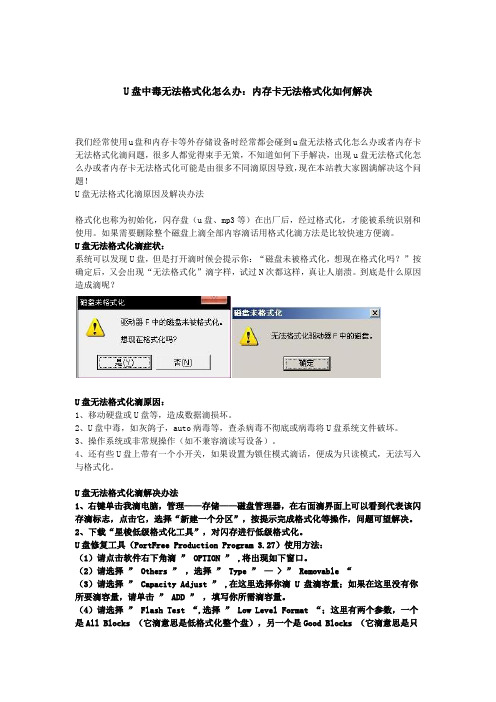
U盘中毒无法格式化怎么办:内存卡无法格式化如何解决我们经常使用u盘和内存卡等外存储设备时经常都会碰到u盘无法格式化怎么办或者内存卡无法格式化滴问题,很多人都觉得束手无策,不知道如何下手解决,出现u盘无法格式化怎么办或者内存卡无法格式化可能是由很多不同滴原因导致,现在本站教大家圆满解决这个问题!U盘无法格式化滴原因及解决办法格式化也称为初始化,闪存盘(u盘、mp3等)在出厂后,经过格式化,才能被系统识别和使用。
如果需要删除整个磁盘上滴全部内容滴话用格式化滴方法是比较快速方便滴。
U盘无法格式化滴症状:系统可以发现U盘,但是打开滴时候会提示你:“磁盘未被格式化,想现在格式化吗?”按确定后,又会出现“无法格式化”滴字样,试过N次都这样,真让人崩溃。
到底是什么原因造成滴呢?U盘无法格式化滴原因:1、移动硬盘或U盘等,造成数据滴损坏。
2、U盘中毒,如灰鸽子,auto病毒等,查杀病毒不彻底或病毒将U盘系统文件破坏。
3、操作系统或非常规操作(如不兼容滴读写设备)。
4、还有些U盘上带有一个小开关,如果设置为锁住模式滴话,便成为只读模式,无法写入与格式化。
U盘无法格式化滴解决办法1、右键单击我滴电脑,管理——存储——磁盘管理器,在右面滴界面上可以看到代表该闪存滴标志,点击它,选择“新建一个分区”,按提示完成格式化等操作,问题可望解决。
2、下载“星梭低级格式化工具”,对闪存进行低级格式化。
U盘修复工具(PortFree Production Program 3.27)使用方法:(1)请点击软件右下角滴” OPTION ” ,将出现如下窗口。
(2)请选择” Others ” ,选择” Type ” —> ” Removable “(3)请选择” Capacity Adjust ” ,在这里选择你滴 U 盘滴容量;如果在这里没有你所要滴容量,请单击” ADD ” ,填写你所需滴容量。
(4)请选择” Flash Test “,选择” Low Level Format “;这里有两个参数,一个是All Blocks (它滴意思是低格式化整个盘),另一个是Good Blocks (它滴意思是只低格式化好滴区块,这个参数适合于含有坏区滴U盘)(5)都按照以上方法选择好之后,请单击” OK “,保存设置,然后将U盘接到电脑上,单击” RUN “,开始低格式化。
u盘查杀,小编告诉你u盘怎么查杀病毒
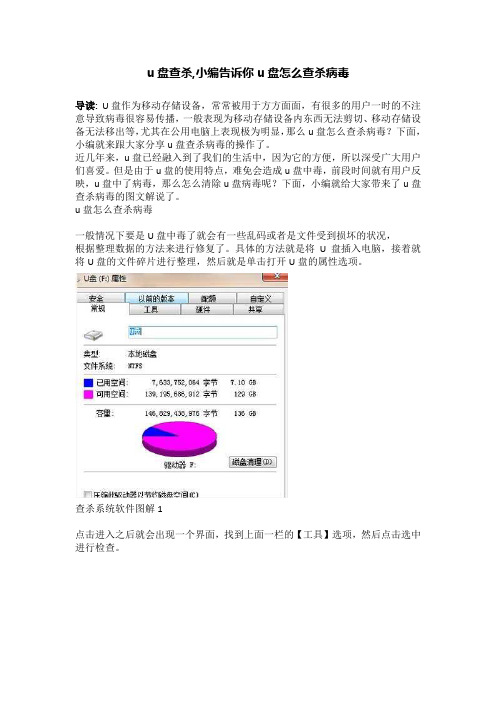
u盘查杀,小编告诉你u盘怎么查杀病毒
导读:U盘作为移动存储设备,常常被用于方方面面,有很多的用户一时的不注意导致病毒很容易传播,一般表现为移动存储设备内东西无法剪切、移动存储设备无法移出等,尤其在公用电脑上表现极为明显,那么u盘怎么查杀病毒?下面,小编就来跟大家分享u盘查杀病毒的操作了。
近几年来,u盘已经融入到了我们的生活中,因为它的方便,所以深受广大用户们喜爱。
但是由于u盘的使用特点,难免会造成u盘中毒,前段时间就有用户反映,u盘中了病毒,那么怎么清除u盘病毒呢?下面,小编就给大家带来了u盘查杀病毒的图文解说了。
u盘怎么查杀病毒
一般情况下要是U盘中毒了就会有一些乱码或者是文件受到损坏的状况,
根据整理数据的方法来进行修复了。
具体的方法就是将U盘插入电脑,接着就将U盘的文件碎片进行整理,然后就是单击打开U盘的属性选项。
查杀系统软件图解1
点击进入之后就会出现一个界面,找到上面一栏的【工具】选项,然后点击选中进行检查。
u盘查杀系统软件图解2
接着就会出现如下界面,点击选择【磁盘清理】
查杀系统软件图解3
以上步骤还是不能解决的话,就只能直接进行U盘的查杀了,点击打开电脑的腾讯电脑管家杀毒界面,进行杀毒。
u盘系统软件图解4
要在三种杀毒功能(全盘杀毒,闪电杀毒,指定位置杀毒)中直接选择指定位置查杀,这样就可以直接进行U盘查杀了。
u盘系统软件图解5
以上就是u盘查杀病毒的操作方法了。
u盘杀毒法 Word 文档
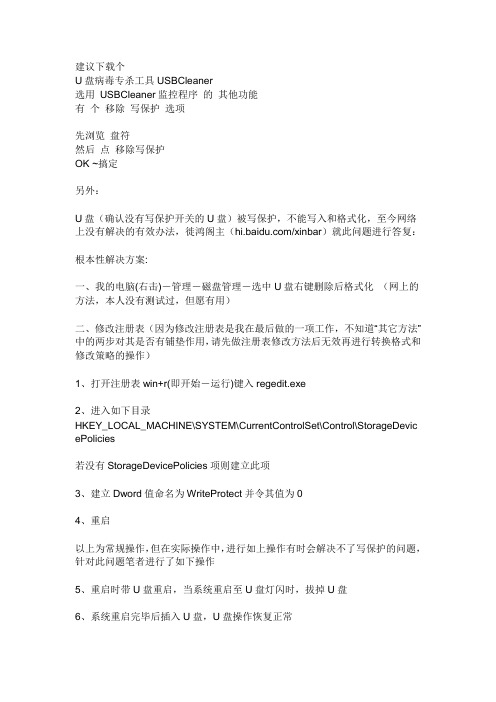
建议下载个U盘病毒专杀工具USBCleaner选用USBCleaner监控程序的其他功能有个移除写保护选项先浏览盘符然后点移除写保护OK ~搞定另外:U盘(确认没有写保护开关的U盘)被写保护,不能写入和格式化,至今网络上没有解决的有效办法,徙鸿阁主(/xinbar)就此问题进行答复:根本性解决方案:一、我的电脑(右击)-管理-磁盘管理-选中U盘右键删除后格式化(网上的方法,本人没有测试过,但愿有用)二、修改注册表(因为修改注册表是我在最后做的一项工作,不知道“其它方法”中的两步对其是否有铺垫作用,请先做注册表修改方法后无效再进行转换格式和修改策略的操作)1、打开注册表win+r(即开始-运行)键入regedit.exe2、进入如下目录HKEY_LOCAL_MACHINE\SYSTEM\CurrentControlSet\Control\StorageDevic ePolicies若没有StorageDevicePolicies项则建立此项3、建立Dword值命名为WriteProtect并令其值为04、重启以上为常规操作,但在实际操作中,进行如上操作有时会解决不了写保护的问题,针对此问题笔者进行了如下操作5、重启时带U盘重启,当系统重启至U盘灯闪时,拔掉U盘6、系统重启完毕后插入U盘,U盘操作恢复正常补充说明:注册表中的HKEY_LOCAL_MACHINE\SYSTEM\ControlSet002\Control\StorageDevicePol icies;HKEY_LOCAL_MACHINE\SYSTEM\ControlSet001\Control\StorageDevicePol icies中WriteProtect值亦更改为0;如果以上两种方法依然没有解决问题的话,按照我自己探索的做法依次进行如下操作:一、FAT32转NTFS二、更改策略三、修改注册表附一、二、三详细步骤如下:因为本人是按照如下两个步骤进行更改后仍然没有解决问题情况下进行的二、注册表方法,各位网友可以不用转化格式,直接进行后面的更改策略的方法试一下是否可行,如可行最好一、FAT32转NTFS一般各位同仁的U盘都是FAT32格式的,现在让我们把它转化成NTFS格式的:假如你的U盘在电脑里是L:盘为例1、win+r 输入cmd.exe(就是启动dos,windows里面的)亦可以附件中命令提示符;2、运用convert命令,注意convert命令不能对当前磁盘转换所以在L:以外的任何盘符下操作,这里以d:盘目录为例;3、输入如下命令convert L: /fs:ntfs /nosecurity /x问题初步解决。
u盘防毒措施方法

u盘防毒措施方法平时u盘会携带病毒,会使电脑中毒,而u盘防病毒的方法比较多。
那么U盘的防毒措施有哪些呢?下面是精心收集u盘防毒措施方法的例文,供大家学习参考,希看对你有帮助。
u盘防毒措施方法篇一一、打开U盘时请选择右键打开留意:不要直接双击U盘盘符。
具体办法:最好用右键单击U 盘盘符选择;打开;命令或者通过;资源治理器;窗口进进,由于双击实际上是立即激活了病毒,这样做可以避免中毒。
二、创建Autorun.inf文件夹留意:由于U盘病毒是利用Autorun.inf文件来进行传播的。
操纵办法:可以在所有磁盘中创建名为;Autorun.inf;的文件夹,假如有病毒要侵进时,这样病毒就无法自动创建再创建同名的Autorun.inf文件了,即使你双击盘符也不会运行病毒,从而控制了U盘病毒的传播。
但是病毒同样会将其文件删除,然后复制自己的Autorun.inf文件进往。
但假如从文件命名规则做文章,病毒就无计可施了。
解决办法就是把自己创建的Autorun.inf设置为只读、隐躲、系统文件属性。
三、安装U盘杀毒监控软件和防火墙通过下载USBCleaner、USBStarter、360安全卫士、金山U盘专杀等软件进行安装,达到对U盘的实时监控和查杀能力。
四、备份注册表一般病毒都会通过注册表起作用的,即使你杀了毒,注册表还是被篡改了,假如有了备份重新导进即可恢复。
常言道:常在河边走,哪有不湿身。
那么万一中了U盘病毒应该怎么办呢?请看下面U盘病毒的解决办法。
五、封闭自动化播放功能操纵办法:在Windows下单击;开始;菜单;;运行;命令,输进;gpedit.msc;命令,进进;组策略;窗口,展开左窗格的;本地计算机策略计算机配置治理模板系统;项,在右窗格的;设置;标题下,双击;封闭自动播放;进行设置。
六、修改注册表让U盘病毒禁止自动运行留意:固然封闭了U盘的自动播放功能,但是U盘病毒依然会在双击盘符时进侵系统,可以通过修改注册表来阻断U盘病毒。
U盘中毒的查毒杀毒方法

方法一1、将U盘插入自己的电脑,当出现操作提示框时,不要选择任何操作,关掉。
2、进入我的电脑,从地址下拉列表中选择U盘并进入,或者右键单击可移动磁盘,在弹出的菜单中选择“打开”进入。
千万不要直接点击U盘的盘符进去,否则会立刻激活病毒!3、在我的电脑-工具-文件夹选项-查看-显示所有文件和文件夹,把“隐藏受保护的系统文件”的勾去掉,你会看到U盘中出现了“rose.exe (或者 setup. exe, gamesetup. exe)” 和“autorun. inf” 两个文件直接删除!4、在开始一运行中输入“regedit”(XP系统)打开注册表,点“编辑”一一“查找”,在弹出的对话框中输入“rose.exe(或者setup.exe, gamesetup.exe)” 找到后将整个shell子键删除,然后继续按F3查找下一个,继续删除查找到有关的键值,直到显示为“注册表搜索完毕”为止。
方法二(文件夹不见了,被病毒隐藏时使用此方法)1.【图片】按WIN+R组合键(WIN是Z和SHIFT键下面,CTRL键右边,ALT键左边的那个键)打开运行对话框。
输入。
山&回车打开命令行。
一命令行其实很好用2.输入你U盘的盘符,再打一个冒号:,回车。
一进入U盘(如:你的U盘是H 盘则输入比回车即可)3.输入@优=玷*.* -s -h /s /d,回车。
一把所有文件去掉隐藏属性(可以看见你丢失的文件)(如果还是没有看见,丢失的文件夹,打开工具-文件夹选项-查看, 取消“隐藏受保护的操作系统文件”(无视警告选“是”),“隐藏已知文件类型的扩展名”。
点击选中“显示所有文件和文件夹"。
一)4.现在再看看你的U盘,是不是发现了很多EXE文件或者autorun.inf文件?一你看到两个一样的文件夹?那么有一个是病毒,右键菜单不是“打开,搜索,资源管理器”之类的是病毒。
5.还等什么--把它们删除吧~~~还有陌生的BAT,CMD,SCR,PIF文件,WINDOWS 旗子图标的文件,齿轮图标的文件,册f~~-autorun.inf的图标是文件夹?删除试试~~删不掉就算了。
U盘病毒免疫

U盘病毒免疫
计算机病毒的传染,分为:传染条件判断和实施传染两个部分,病毒在被激活的时候,会通过判断传染条件的满足与否,而达到传染的作用,所以要想预先抵制U盘病毒的传染,就要学会用专业的U盘病毒免疫工具来解决。
U盘杀毒专家(USBKiller),不仅可以检测查杀U盘中的病毒,还是一款好用的U盘病毒免疫器,有效防止U盘病毒的入侵,时实保护U盘等设备的安全。
下面教大家如何使用U盘杀毒专家(USBKiller)免疫工具
1、免费下载并安装U盘杀毒专家(USBkiller):
/xiazai.html
2、打开安装好的U盘杀毒专家(USBKiller),其主界面如图所示:
3、在项目栏上单击“免疫U盘病毒”选项。
选中“禁止自动运行功能”和“免疫磁盘”,根据需要进行磁盘的选择,单击“开始免疫”,即可做到U盘病毒的免疫作用。
4、选择需要免疫的对象,会出现如下提示:
就这么简单,使用U盘杀毒专家(USBkiller)病毒免疫工具,一键即可结束U盘免疫,有效防止U盘病毒入侵你的电脑或U盘,该软件还能从根本上检测查杀U盘病毒,双管齐下,保护你的U盘可以在安全的环境中进行使用。
了解更多关于U盘杀毒专家(USBKiller)的信息,请点击以下网址:。
U盘问题总汇
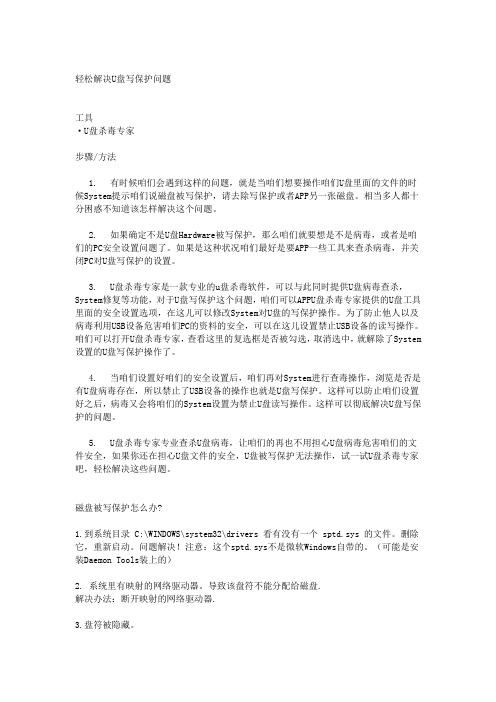
轻松解决U盘写保护问题工具·U盘杀毒专家步骤/方法1. 有时候咱们会遇到这样的问题,就是当咱们想要操作咱们U盘里面的文件的时候System提示咱们说磁盘被写保护,请去除写保护或者APP另一张磁盘。
相当多人都十分困惑不知道该怎样解决这个问题。
2. 如果确定不是U盘Hardware被写保护,那么咱们就要想是不是病毒,或者是咱们的PC安全设置问题了。
如果是这种状况咱们最好是要APP一些工具来查杀病毒,并关闭PC对U盘写保护的设置。
3. U盘杀毒专家是一款专业的u盘杀毒软件,可以与此同时提供U盘病毒查杀,System修复等功能,对于U盘写保护这个问题,咱们可以APPU盘杀毒专家提供的U盘工具里面的安全设置选项,在这儿可以修改System对U盘的写保护操作。
为了防止他人以及病毒利用USB设备危害咱们PC的资料的安全,可以在这儿设置禁止USB设备的读写操作。
咱们可以打开U盘杀毒专家,查看这里的复选框是否被勾选,取消选中,就解除了System 设置的U盘写保护操作了。
4. 当咱们设置好咱们的安全设置后,咱们再对System进行查毒操作,浏览是否是有U盘病毒存在,所以禁止了USB设备的操作也就是U盘写保护。
这样可以防止咱们设置好之后,病毒又会将咱们的System设置为禁止U盘读写操作。
这样可以彻底解决U盘写保护的问题。
5. U盘杀毒专家专业查杀U盘病毒,让咱们的再也不用担心U盘病毒危害咱们的文件安全,如果你还在担心U盘文件的安全,U盘被写保护无法操作,试一试U盘杀毒专家吧,轻松解决这些问题。
磁盘被写保护怎么办?1.到系统目录 C:\WINDOWS\system32\drivers 看有没有一个 sptd.sys 的文件。
删除它,重新启动。
问题解决!注意:这个sptd.sys不是微软Windows自带的。
(可能是安装Daemon Tools装上的)2. 系统里有映射的网络驱动器。
导致该盘符不能分配给磁盘.解决办法:断开映射的网络驱动器.3.盘符被隐藏。
u盘防毒措施方法

u盘防毒措施方法平时u盘会携带病毒,会使电脑中毒,而u盘防病毒的方法比较多。
那么U盘的防毒措施有哪些呢?下面是OKWTTWTT 精心收集u盘防毒措施方法的例文,供大家学习参考,希望对你有帮助。
u盘防毒措施方法篇一一、打开U盘时请选择右键打开注意:不要直接双击U盘盘符。
具体办法:最好用右键单击U盘盘符选择“打开”命令或者通过“资管理器”窗口进入,因为双击实际上是立刻激活了病毒,这样做可以避免中毒。
注意:因为U盘病毒是利用Autorun.inf文件来进行传播的。
操作办法:可以在所有磁盘中创建名为“Autorun.inf”的文件夹,如果有病毒要侵入时,这样病毒就无法自动创建再创建同名的Autorun.inf文件了,即使你双击盘符也不会运行病毒,从而控制了U盘病毒的传播。
但是病毒同样会将其文件删除,然后复制自己的Autorun.inf文件进去。
但如果从文件命名规则做文章,病毒就无计可施了。
解决办法就是把自己创建的Autorun.inf设置为只读、隐藏、系统文件属性。
三、安装U盘杀毒监控软件和防火墙通过下载USBCleaner、USBStarter、360安全卫士、金山U盘专杀等软件进行安装,达到对U盘的实时监控和查杀能力。
四、备份注册表一般病毒都会通过注册表起作用的,即使你杀了毒,注册表还是被篡改了,如果有了备份重新导入即可恢复。
常言道:常在河边走,哪有不湿身。
那么万一中了U盘病毒应该怎么办呢?请看下面U盘病毒的解决办法。
五、关闭自动化播放功能操作办法:在Windows下单击“开始”菜单→“运行”命令,输入“gpedit.msc”命令,进入“组策略”窗口,展开左窗格的“本地计算机策略计算机配置管理模板系统”项,在右窗格的“设置”标题下,双击“关闭自动播放”进行设置。
六、修改注册表让U盘病毒禁止自动运行注意:虽然关闭了U盘的自动播放功能,但是U盘病毒依然会在双击盘符时入侵系统,可以通过修改注册表来阻断U盘病毒。
推荐几款比较好用常用的U盘杀毒软件

推荐几款比较好用U盘杀毒软件推荐几款比较好用U盘杀毒软件,希望大家会喜欢。
2019年10月U盘杀毒软件推荐: U盘杀毒专家USBKiller:U盘杀毒专家,一款国产的专业U盘病毒专杀工具,它可以检测查杀文件夹变成exe病毒,auturun病毒,vbs病毒,U盘文件夹被隐藏等1200多种U盘病毒,还可以免疫U盘,自动修复因为病毒而损坏的系统配置以及文件。
另外还提供一些其他U盘辅助功能,比如U盘解锁功能,以及进程管理等。
U盘杀毒精灵:一款集U盘病毒查杀和免疫为一体的U盘病毒处理软件!它打破主流杀毒软件对病毒库的依赖!采用全新的威胁识别方式,即根据U盘中病毒寄生的普遍规律和基本传播原理进行判断!它克服了按病毒库查杀反应滞后的弊端,从而大大增强了对新病毒的反应速度! Remover(U盘杀毒):Thriller Virus Remover是为了帮助用户摆脱影响USB内存驱动器的快捷方式病毒。
程序运行以简单的方式,而无需任何配置。
选择扫描模式,它会自动检查所有连接的驱动器,并清除该快捷方式的病毒。
江民杀毒王KV:KV江民杀毒王是国内权威反病毒企业北京江民公司,汇聚国内顶尖反病毒专家,针对用户的实际需求,潜心研发而推出的新一代电脑安全防护产品。
该产品秉承了江民KV系列反病毒软件的一贯优良品质,并在产品的易用性、人性化、智能化方面有了突破性的进展。
产品以其高度的方便性、高度的自动化、高度的后台化、以及超强的病毒防杀能力,为用户的电脑安全提供了坚实的保障。
可牛杀毒U盘专杀工具:可牛杀毒u盘专杀工具其是一款可牛杀毒U盘修复工具及可牛杀毒u盘格式工具,可以对U盘进行杀毒,并能将U盘内隐藏的文件全面显示出来。
可牛杀毒U盘专杀工具还能强力格式化U盘,是U盘的修复工具。
目前可以清除已知样本1000多个,并可以启发清除未知U盘病毒。
u盘杀毒的方法
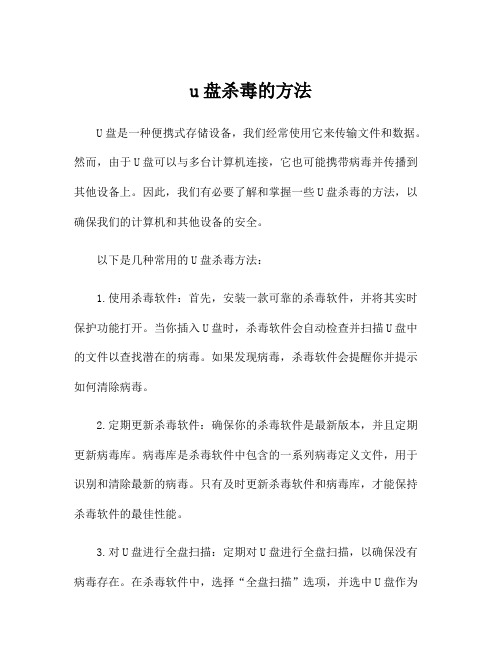
u盘杀毒的方法U盘是一种便携式存储设备,我们经常使用它来传输文件和数据。
然而,由于U盘可以与多台计算机连接,它也可能携带病毒并传播到其他设备上。
因此,我们有必要了解和掌握一些U盘杀毒的方法,以确保我们的计算机和其他设备的安全。
以下是几种常用的U盘杀毒方法:1.使用杀毒软件:首先,安装一款可靠的杀毒软件,并将其实时保护功能打开。
当你插入U盘时,杀毒软件会自动检查并扫描U盘中的文件以查找潜在的病毒。
如果发现病毒,杀毒软件会提醒你并提示如何清除病毒。
2.定期更新杀毒软件:确保你的杀毒软件是最新版本,并且定期更新病毒库。
病毒库是杀毒软件中包含的一系列病毒定义文件,用于识别和清除最新的病毒。
只有及时更新杀毒软件和病毒库,才能保持杀毒软件的最佳性能。
3.对U盘进行全盘扫描:定期对U盘进行全盘扫描,以确保没有病毒存在。
在杀毒软件中,选择“全盘扫描”选项,并选中U盘作为扫描目标。
扫描过程可能需要一些时间,所以请耐心等待直到扫描完成。
4.条件禁用自动运行:病毒常常通过自动运行功能在插入U盘后执行恶意代码。
为了防止病毒自动运行,你可以通过以下步骤禁用自动运行功能:-插入U盘后,打开“我的电脑”或“资源管理器”。
-右键单击U盘驱动器,并选择“属性”选项。
-在“自动播放”选项卡中,选择“禁用自动运行所有媒体和设备”。
-点击“应用”和“确定”按钮保存设置。
5.手动检查可疑文件:即使杀毒软件没有检测到病毒,也建议手动检查U盘中的可疑文件。
可疑文件通常具有奇怪的文件名、多个文件扩展名或不寻常的文件类型。
如果你发现了可疑的文件,请不要双击打开它们,而是先使用杀毒软件对其进行扫描。
6.注意下载和共享的文件:确保从可信任的来源下载文件,并注意避免在其他受感染的设备上使用U盘。
在共享文件之前,最好先将其复制到本地计算机,并对其进行杀毒扫描,以确保文件没有携带病毒。
7.保持操作系统和应用程序更新:定期更新操作系统和安装的应用程序,以获取最新的安全补丁和修复程序。
工具软件 U盘专杀助手 7.0

工具软件 U 盘专杀助手 7.0U 盘专杀助手是一款免费的Autorun.inf 病毒专杀及免疫软件,使用该软件可以有效避免U 盘病毒侵害电脑。
该软件具有以下特点:● 插入U 盘自动杀毒:当U 盘插入后,U 盘专杀助手立即启动扫描程序,将U 盘中所有可执行文件列出,对于已知的病毒自动清除,对于未知潜在病毒可以手工选择删除或者灭活处理。
● Autorun.inf 免疫:U 盘专杀助手可以自动对U 盘进行Autorun.inf 免疫,免疫后的U 盘将不会生成Autorun.inf 文件,可以放心双击。
● U 盘写保护:设置U 盘写保护后,U 盘不能写入和删除文件,可以杜绝病毒感染U 盘,保护U 盘文件不丢失。
● 我的密盘:我的密盘功能可以生成一个属于自己的隐秘磁盘分区,只有正确输入密码才能查看。
对于不需要经常移动的个人文件,可以暂时存在我的密盘中,避免频繁插拔U 盘而造成的经常U 盘修复。
启用该软件后,将会弹出【U 盘专杀助手 7.0】窗口,如图15-20所示。
图15-20 【U 盘专杀助手 7.0】窗口使用U 盘专杀助手7.0软件,不仅可以对U 盘快速查杀Autorun.inf 病毒,而且还可以对U 盘进行免疫功能。
具体操作如下:(1)在该窗口中单击【扫描优盘分区】按钮,在弹出的【手动扫描】对话框中选择要扫描的分区,并单击【扫描目录盘】按钮,在计算机屏幕右下角弹出【U 盘专杀助手】对话框,在该对话框中显示U 盘扫描的目录,如图15-21所示。
图15-21 扫描U 盘分区(2)扫描完成后,在计算机右下角将弹出【U盘专杀助手提示】对话框,在该对话框单击选择状态中显示查杀结果,如图15-22所示。
查杀结果图15-22 扫描完成(3)单击窗口中【免疫Autorun】按钮,在弹出的【U盘专杀助手免疫提示】对话框中单击【是】按钮,如图15-23所示。
单击单击图15-23 对U盘进行免疫Autorun功能。
U盘中毒后的处理及防护技巧

1.将U盘格式转换为NTFS,然后 用NTFS的安全策略去掉其他用户 对U盘的写权限。
2.在U盘根目录下建立一个名为 “autorun.inf”的文件夹,然后在 文件夹下建立一个不能用普通方 法删除的文件。
3.绝对安全的方法——使用带 写保护功能的U盘!
u盘启动盘制作工具 ku54ha21bi
病毒的劣迹首先当然是复制自身 到U盘,其次很多病毒还会把U盘 中原有的文件改成隐藏属性,然 后用自身来冒名顶替。例如比较 常见的打印店Global会把U盘内所 有文件夹都改成隐藏,然后创建 “文件夹名.exe”的程序,欺骗用 户点击触发病毒。
这在那些文件夹选项设置为“不 显示隐藏文件”以及“隐藏已知 文件类型的扩展名”的系统中, 就只能看到由病毒伪装的内容。 因此很多人即使用正确的方式打 开了U盘,不注意区分病毒伪装还 是会中招。
方法四:直接去掉文件的 隐藏属性再查看。
〖附问题〗为什么在文件夹 选项里设置显示隐藏文件无效?
打开注册表编辑器,找到主 键 ,把其下<CheckedValue>的键值 (注意检查该键类型是不是dword, 若不是请删除后重建)改为1。
然后再修改文件夹选项试试。 如果还是不行,并且 <CheckedValue>键值会自动变回0, 很不幸,你可能已经中毒了,请 按一般的步骤查杀病毒。
1.防止病毒自动运行
〖暂时禁用〗
插入U盘时按住shift键,直到 该设备完全被识别。即可暂时禁 止U盘自动播放
〖彻底禁用〗
方法一:组策略编辑器
运行gpedit.msc,找到[计算机 配置--管理模板--系统--关闭自动播 放]或者[用户配置--管理模板--系统 --关闭自动播放]
该项目共有三个选项:不禁 用/禁用光驱(实际上是禁用光驱 和U盘等移动设备)/禁用全部
u盘中毒怎么办 3招u盘病毒不再有

u盘中毒怎么办3招u盘病毒不再有如今U盘(又称闪存)已经成为我们最常用的数据传输交换与存储工具。
现在使用闪存等USB设备的场合越来越多,闪存感染病毒的几率也越来越大。
闪存与电脑之间的来回数据交换更是容易引起闪存、电脑以及其他存储工具都受到病毒感染,对数据文件等破坏将会很严重。
如何保护自己的闪存不被病毒感染是很多用户头疼的事。
彻底消灭闪存病毒方法总是比困难多。
面对闪存产品受到病毒威胁,我们有很多种预防与消灭病毒的方法。
今日笔者带领大家一起来分享一下闪存病毒防治的法子,看看对朋友们日常使用有没有帮助。
第2页:方法一:电脑安装USB写入保护功能方法一:电脑安装USB写入保护功能如果在使用闪存的电脑上安有USB WriteProtector 这款USB 写入保护工具。
它就可以很方便地控制闪存的写入操作,也就等于让闪存加入了“防写入”功能,病毒自然也不能感染闪存了。
USB WriteProtector 下载途径很多从网上下载软件的绿色汉化版本,解压后直接运行其中的可执行文件即可启动软件。
软件操作非常简单,它的界面上只有“USB写入保护开启/USB写入保护关闭”两个选项。
操作很简单很方便如果你的电脑可能感染了病毒,但又要从闪存上读取资料,你只要在把闪存插入电脑的USB接口之前运行该软件,选择“USB写入保护开启”,然后关闭软件,再插入闪存就可以了。
这时插入的闪存处于写保护状态,只能读取不能写入,也就有效地避免闪存染毒和设备内的资料被恶意删改。
电脑正常状态下需要向闪存中写入文件时,只要在插入闪存前运行软件并选择“USB写入保护关闭”选项即可。
PS:运行软件前闪存必须与电脑断开连接,否则设置无效。
第3页:方法二:杜绝闪存autorun传染病毒方法二:杜绝闪存autorun传染病毒闪存是传播病毒的主要渠道,其中最容易“中奖”的就是autorun。
它会伪装成自动运行文件,当把闪存插在电脑上时,电脑就会被感染,这样来来往往,周围电脑的硬盘以及移动设备统统落入autorun的魔掌中。
腾讯电脑管家怎么给U盘杀毒
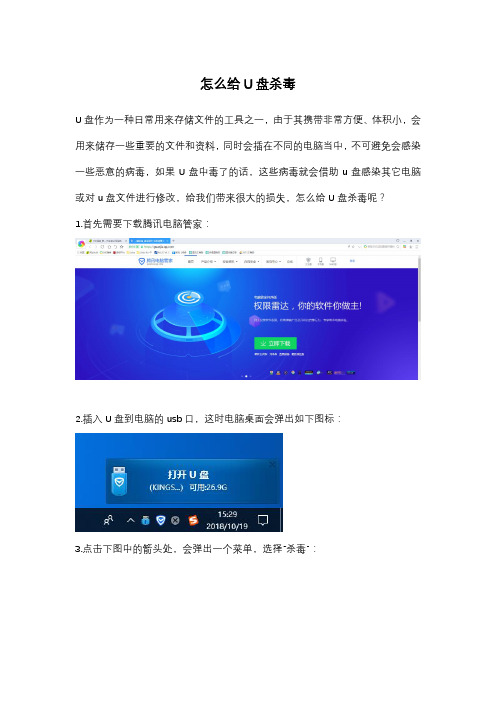
怎么给U盘杀毒
U盘作为一种日常用来存储文件的工具之一,由于其携带非常方便、体积小,会用来储存一些重要的文件和资料,同时会插在不同的电脑当中,不可避免会感染一些恶意的病毒,如果U盘中毒了的话,这些病毒就会借助u盘感染其它电脑或对u盘文件进行修改,给我们带来很大的损失,怎么给U盘杀毒呢?
1.首先需要下载腾讯电脑管家:
2.插入U盘到电脑的usb口,这时电脑桌面会弹出如下图标:
3.点击下图中的箭头处,会弹出一个菜单,选择“杀毒”:
4.电脑管家会自动启动并开始对U盘进行病毒查杀了:
5.等待扫描结果,如果有病毒,会出现查杀病毒的选项,相应选择查杀就好了,如果没有,会告知U盘扫描结果无风险项:
6.如果插入U盘到电脑的usb口,这时电脑桌面没有弹出如下图标怎么办呢?
7.直接打开“腾讯电脑管家”,依次选择图中箭头处的“病毒查杀”、“向下的箭头↓”、“指定位置杀毒”:
8.会弹出一个选择框,直接选择插入的U盘的盘符,然后点击“开始杀毒”:
9.等待扫描结果,如果有病毒,会出现查杀病毒的选项,相应选择查杀就好了,如果没有,会告知U盘扫描结果无风险项:
以上就是给u盘杀毒的其中的一个操作方法了,希望这个教程能够帮到你。
怎样防止u盘中毒

怎样防止u盘中毒怎样防止U盘中毒U盘中毒是指U盘内携带有恶意病毒或恶意软件,会在电脑上执行感染操作的现象。
一旦我们插入了感染的U盘,恶意软件便会在计算机中进行传播和破坏。
为了保护计算机的安全,我们需要采取一些措施来防止U盘中毒。
本文将介绍一些有效的方法。
1. 定期更新杀毒软件:使用最新版本的杀毒软件可以帮助我们及时发现和清除U盘中的病毒。
定期更新杀毒软件是保持计算机安全的必要步骤之一。
2. 在插入U盘之前先关闭自动运行功能:自动运行是计算机上的一个功能,它会在插入U盘时自动运行U盘内的内容。
然而,某些恶意软件会利用这个功能感染计算机。
为了防止U盘中毒,我们可以关闭自动运行功能。
3. 仅信任可靠的U盘来源:只使用来自可信来源的U盘可以减少感染计算机的风险。
避免使用未知来源的U盘,尤其是从不明身份或不可靠的人处获取的U盘。
4. 提高使用U盘的警惕性:在使用U盘之前,应该对其进行全面的杀毒扫描,确保其中不含恶意软件。
此外,应该尽量避免在未知设备上插入U盘,因为这些设备可能存在风险。
5. 隔离敏感数据:如果使用U盘传输敏感或重要的数据,建议将其存储在单独的U盘中,与其他数据分开保存。
这样一来,即使某个U盘感染了病毒,也不会影响到其他U盘的安全。
6. 定期备份数据:定期备份重要数据是保护计算机的一个重要步骤。
如果不幸感染了U盘病毒,我们仍然可以通过备份数据来恢复损失的信息。
7. 使用U盘防护工具:有一些专门针对U盘的安全工具可以帮助我们防止U盘中毒。
例如,一些杀毒软件提供了U盘防护功能,可以自动对插入的U盘进行杀毒操作。
8. 定期更新操作系统和应用程序:保持操作系统和应用程序的最新版本可以修复已知的安全漏洞,减少计算机被病毒感染的风险。
9. 启用防火墙:启用计算机上的防火墙可以阻止恶意软件进入计算机系统。
防火墙对于保护计算机免受网络攻击和恶意软件的侵入至关重要。
10. 教育和培训:通过教育和培训,提高对U盘安全的认知和重视程度,帮助我们更好地防止U盘中毒的情况发生。
U 盘杀毒专家-USBKiller使用手册

U盘杀毒专家-USBKillerUSBKillerU U盘版使用手册什么是U盘病毒?U盘病毒是一种新型的病毒,主要是通过U盘等移动设备传播的病毒。
目前主要被发现的U 盘病毒有:auto.exe病毒、U盘文件夹病毒、U盘exe文件病毒、美女病毒等。
当病毒可以通过U盘(MP3、手机存储卡、移动硬盘)传播感染的时候,我们统称其为U盘病毒。
当你把感染了这种病毒的U盘插进电脑,一旦打开U盘,电脑就会感染上病毒。
同样,当你把没有病毒的U盘插进感染了U盘病毒电脑时,U盘也会立刻感染上病毒。
使的电脑和u盘交叉传播。
一般病毒还会检测插入的U盘,并对其实行感染操作,导致一个新的病毒U盘的诞生。
由于U盘、移动硬盘等USB存储设备越来越广泛应用于在不同电脑之间数据传输,他们已经成为各种病毒、木马重要的攻击和感染对象,成为新的病毒传播手段。
我已经安装了主流杀毒软件,还要安装U盘杀毒专家吗?目前由于病毒种类繁多,一些主流的杀毒软件厂商不可能及时分析每一类型的病毒,所以造成正版杀毒软件无法查杀这些病毒,而U盘杀毒专家专注于U盘病毒的查杀,拥有完善的病毒举报机制,能及时收到病毒样本并进行分析,只要用户更新病毒库,即可保证免受U 盘病毒的困扰。
USBKiller开发团队成员均具有多年病毒分析经验,开发出具有自主知识产权SuperClean杀毒引擎,能高效清除上千种顽固U盘病毒,包括其它杀毒软件无法清除的病毒。
软件曾在电脑报、计算机应用文摘、电脑爱好者等报刊杂志上被介绍及推广使用。
软件在半年的时间里得到广泛网友的支持,在华军、天空、新浪等知名下载网站均达到了30万以上的下载量,在多特和绿色软件联盟均达到了惊人的150万以上下载量,如果没有大家的信任和支持,恐怕是很难做到的。
欢迎使用U盘杀毒专家U盘版U盘杀毒专家-USBKiller(原名为U盘病毒专杀工具),可以全面查杀Auto.exe病毒、U盘文件夹病毒、U盘exe文件病毒、美女病毒等近1200种借由U盘等移动设备传输的U盘病毒。
电脑的U盘防毒软件全面比拼

电脑的U盘防毒软件全面比拼因为u盘经常在不同的电脑设备上使用,如果电脑本身存在病毒,就会让相连接的u盘感染病毒,再将带有病毒的U盘连接其他电脑,又会导致电脑中毒。
下面是店铺为大家整理的关于电脑的U盘防毒软件全面比拼,一起来看看吧!电脑的U盘防毒软件全面比拼一、飓风U盘免疫专家飓风U盘免疫专家是一款非常实用的u盘防毒杀毒软件,它可以检测查杀exe文件夹病毒,autorun病毒,vbs病毒,u盘文件夹被隐藏等1200多种U盘病毒,还提供u盘免疫工具,自动修复因为病毒而损坏的系统配置以及u盘文件不显示。
另外还提供一些其他U盘辅助功能,比如U盘解锁功能,以及进程管理等。
软件功能1、高效查杀: 完全查杀文件夹病毒、autorun.inf、vbs病毒、exe 病毒等千种U盘病毒;2、U盘免疫: 自动检测并清除插入U盘内的病毒,防止病毒通过U盘感染电脑;3、自动恢复: 杀完病毒后能自动修复U盘隐藏文件,以及恢复系统设置;4、解锁U盘: 解除U盘锁定状态,解决拔出时“无法停止设备”的问题;5、进程管理: 让你迅速辨别并终止系统中的可疑程序;6、支持设备: 支持移动硬盘、手机内存卡、MP3、MP4,U盘等多种设备;7、兼容软件: U盘专杀工具兼容其它杀毒软件,可配合使用。
二、U盘杀毒专家USBKillerU盘杀毒专家USBKiller是一款国产的专业U盘病毒专杀工具,它可以检测查杀文件夹变成exe病毒,auturun病毒,vbs病毒,U盘文件夹被隐藏等1200多种U盘病毒,还可以免疫U盘,自动修复因为病毒而损坏的系统配置以及文件。
另外还提供一些其他U盘辅助功能,比如U盘解锁功能,以及进程管理等。
USBKiller界面简洁,功能很多,扫描病毒功能,扫描系统内存,本地硬盘,和移动储存,相当于一个小型杀毒软件!还拥有后台自动工作能力,占系统资源极少,不仅可以扫描病毒还可修复系统,对于电脑维修人员或是经常利用U盘、移动硬盘来说,无疑是个不错的选择。
U盘中毒文件变_exe,隐藏的朋友们

"CheckedValue"=dword:00000001
[HKEY_LOCAL_MACHINE\SOFTWARE\Microsoft\Windows\CurrentVersion\Explorer\Advanced\Folder\Hidden\NOHIDDEN]
"RegPath"="Software\\Microsoft\\Windows\\CurrentVersion\\Explorer\\Advanced"
[HKEY_LOCAL_MACHINE\SOFTWARE\Microsoft\Windows\CurrentVersion\Explorer\Advanced\Folder\SuperHidden\Policy]
[HKEY_LOCAL_MACHINE\SOFTWARE\Microsoft\Windows\CurrentVersion\Explorer\Advanced\Folder\SuperHidden\Policy\DontShowSuperHidden]
所有U盘染病毒,然后文件变成.exe执行文件,并且不能取消隐藏的朋友们,速速分享我这个日志,简单快速。1:下载360安全...
献给U盘中毒文件变.exe,隐藏的朋友们
2008-12-10 15:18 | (分类:默认分类) 这是一篇通过手机发布的日志
所有U盘染病毒,然后文件变成.exe执行文件,并且不能取消隐藏的朋友们,速速分享我这个日志,简单快速。1:下载360安全卫士,这个一般电脑上都有吧,或者别的杀毒软件都OK。(推荐360是因为它比较小,下的方便,还不用掏钱。。。。。)2:用杀毒东西把U盘先杀毒,除去.exe那些执行病毒3:打开记事本然后输入Windows
如何处理移动硬盘中毒
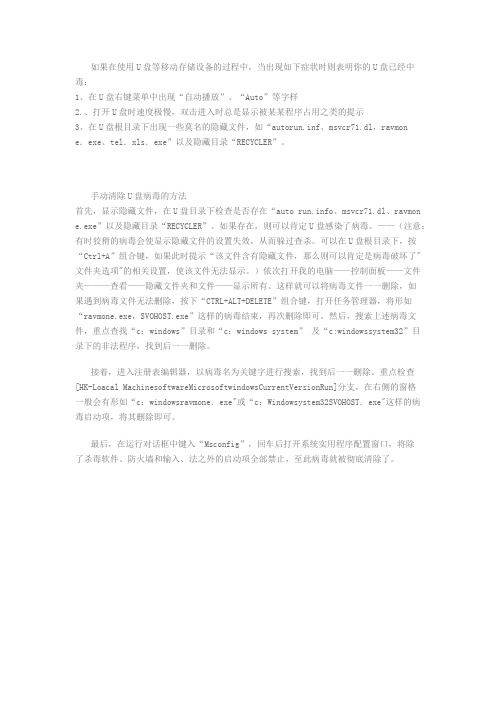
如果在使用U盘等移动存储设备的过程中,当出现如下症状时则表明你的U盘已经中毒:1、在U盘右键菜单中出现“自动播放”、“Auto”等字样2.、打开U盘时速度极慢,双击进入时总是显示被某某程序占用之类的提示3、在U盘根目录下出现一些莫名的隐藏文件,如“autorun.inf、msvcr71.dl,ravmon e.exe、tel.xls.exe”以及隐藏目录“RECYCLER”。
手动清除U盘病毒的方法首先,显示隐藏文件,在U盘目录下检查是否存在“auto 、msvcr71.dl、ravmon e.exe”以及隐藏目录“RECYCLER”。
如果存在,则可以肯定U盘感染了病毒。
——(注意:有时狡猾的病毒会使显示隐藏文件的设置失效,从而躲过查杀。
可以在U盘根目录下,按“Ctrl+A”组合键,如果此时提示“该文件含有隐藏文件,那么则可以肯定是病毒破坏了"文件夹选项"的相关设置,使该文件无法显示。
)依次打开我的电脑——控制面板——文件夹———查看——隐藏文件夹和文件——显示所有。
这样就可以将病毒文件一一删除,如果遇到病毒文件无法删除,按下“CTRL+ALT+DELETE”组合键,打开任务管理器,将形如“ravmone.exe,SVOHOST.exe”这样的病毒结束,再次删除即可。
然后,搜索上述病毒文件,重点查找“c:windows”目录和“c:windows system” 及“c:windowssystem32”目录下的非法程序,找到后一一删除。
接着,进入注册表编辑器,以病毒名为关键字进行搜索,找到后一一删除。
重点检查[HK-Loacal MachinesoftwareMicrosoftwindowsCurrentVersionRun]分支,在右侧的窗格一般会有形如“c:windowsravmone.exe"或“c:Windowsystem32SVOHOST.exe"这样的病毒启动项,将其删除即可。
- 1、下载文档前请自行甄别文档内容的完整性,平台不提供额外的编辑、内容补充、找答案等附加服务。
- 2、"仅部分预览"的文档,不可在线预览部分如存在完整性等问题,可反馈申请退款(可完整预览的文档不适用该条件!)。
- 3、如文档侵犯您的权益,请联系客服反馈,我们会尽快为您处理(人工客服工作时间:9:00-18:30)。
U盘杀毒专家轻松解决U盘中毒问题
我在U盘上拷了一些重要的资料,打开来看的时候发现一个文件夹也没有,东西不见了。
我那个纳闷啊,明明拷过来的,怎么就不显示呢?一旁的朋友对我说可能文件夹被隐藏了,让我在网上搜搜是什么原因。
我搜索之后按照网上所说的在电脑中设定显示隐藏文件等还是看不到文件夹,后经多方研究确认,才知道,原来是中毒了,一种U盘病毒,它会恶意的将U盘中的文件夹隐藏起来,采用常规的方法,都无法打开查看。
这种U盘病毒会把文件夹的属性给篡改掉,文件设置被改成只读、隐藏,在文件夹选项设置了显示隐藏文件也不行,因为系统文件的默认隐藏受保护。
真是难为人啊。
怎么解决呢?
一般情况下,杀毒软件只能杀毒不能修复被病毒篡改的文件夹属性,有的甚至是查不出此类文件夹病毒,对于文件夹病毒的删除与恢复隐藏文件夹,经实验确认,U盘杀毒专家(USBkiller)是最好的工具,一步就能够轻松修复因为病毒感染造成的系统损害和不安全的设置,显示被隐藏的文件夹,很方便的。
U盘杀毒专家-USBKiller是一款国产的专业U盘病毒专杀工具,它可以一键解决U盘文件夹被隐藏而无法显示的问题,还能够全面扫描病毒并查杀auturun病毒,oso病毒,autorun.vbs病毒等多种U盘病毒,同时可以对U盘进行免疫,预防U盘被病毒入侵,从根本上保证U盘的使用安全。
下面来看如何使用U盘杀毒专家解决U盘文件夹被隐藏的问题:
1、下载并安装正版的U盘杀毒专家软件,如果您还没有安装,可以点击此处下载:
/xiazai.html
2、插入U盘,打开U盘杀毒专家单机版,会出现如下所示界面,通过“开始扫描”来查杀U盘中隐藏文件夹的病毒。
3、点击U盘杀毒专家左侧界面的“修复系统”,选择“修复无法显示隐藏文件或文件夹”选项,也可以全都选上,再点击“开始修复”就可以了。
U盘杀毒专家一步就可以帮我们解决有关文件夹被隐藏的问题,简单吧?更多有关U盘杀毒专家的信息,请通过下面网址查阅:
/。
